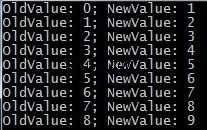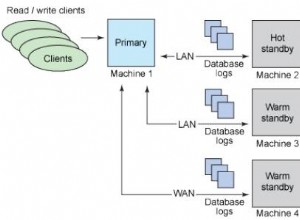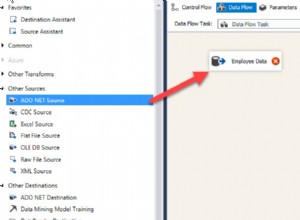कभी-कभी, हमें एक नमूना डेटाबेस की आवश्यकता होती है जिसमें हमारी विभिन्न परीक्षण आवश्यकताओं या हमारे सीखने के उद्देश्य के लिए डेटाबेस के अंदर डेटा के एक बड़े सेट के साथ सभी आवश्यक वस्तुएं हों। Microsoft ने प्रत्येक प्रकार के वर्कलोड के लिए कई नमूना डेटाबेस विकसित किए हैं जैसे OLTP वर्कलोड के लिए AdventureWorks डेटाबेस और डेटा वेयरहाउस वर्कलोड के लिए AdventureWorksDW डेटाबेस।
यहां, मैं आपको SQL सर्वर डेटा वेयरहाउस नमूना डेटाबेस AdventureWorksDW बनाने या स्थापित करने के लिए विभिन्न दृष्टिकोण दिखाऊंगा। मैं इस लेख में इस डेटाबेस के नवीनतम संस्करण AdventureWorksDW2019 का उपयोग करूंगा।
आप नमूना डेटाबेस AdventureWorksDW2019 को स्थापित करने के लिए दो में से किसी भी तरीके का उपयोग कर सकते हैं।
- एक बैकअप फ़ाइल का उपयोग करके AdventureWorksDW2019 को पुनर्स्थापित करें
- T-SQL स्क्रिप्ट का उपयोग करके AdventureWorksDW2019 डेटाबेस बनाएं
मैं इस आलेख में बैकअप फ़ाइल का उपयोग करके इस डेटाबेस को पुनर्स्थापित करने के लिए दोनों दृष्टिकोणों (जीयूआई और टी-एसक्यूएल) की व्याख्या करूंगा। आइए पहली विधि से शुरू करें जिसमें हम बैकअप फ़ाइलों की सहायता से इस डेटाबेस को पुनर्स्थापित करेंगे।
बैकअप फ़ाइल का उपयोग करके AdventureWorksDW2019 डेटाबेस को पुनर्स्थापित करना
यह खंड GUI और T-SQL स्टेटमेंट का उपयोग करके अपनी बैकअप फ़ाइल की सहायता से नमूना डेटाबेस AdventureWorksDW2019 को पुनर्स्थापित करने की व्याख्या करेगा। इस इंस्टॉलेशन को शुरू करने के लिए पहला कदम इस लिंक . के बाद इसकी बैकअप फाइल को डाउनलोड करना है ।
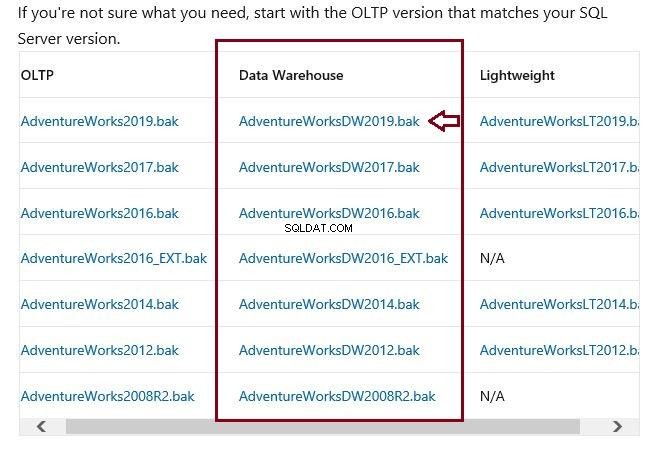
एक बार जब आप बैकअप फ़ाइल के संबंधित संस्करण पर क्लिक करते हैं, तो आपको इसकी सही जगह चुनने के लिए अपनी स्क्रीन के नीचे नीचे पॉपअप मिलेगा। एस . क्लिक करें ave डाउनलोड प्रक्रिया शुरू करने के लिए बटन।

एक बार बैकअप फ़ाइल डाउनलोड हो जाने के बाद, नीचे दिया गया पॉपअप इसे नीचे दी गई छवि के अनुसार प्रदर्शित करेगा।

अब, आपने अपने SQL सर्वर डेटा वेयरहाउस नमूना डेटाबेस AdventureWorksDW2019 की बैकअप फ़ाइल डाउनलोड कर ली है। अगला चरण इस बैकअप फ़ाइल को अपने लक्षित SQL सर्वर आवृत्ति पर पुनर्स्थापित करना है।
GUI का उपयोग करके बैकअप फ़ाइल को पुनर्स्थापित करना
यह खंड नमूना डेटाबेस को पुनर्स्थापित करने के लिए GUI दृष्टिकोण की व्याख्या करेगा। जैसा कि हम अन्य SQL सर्वर डेटाबेस के लिए करते हैं, यह एक सीधी बहाली होगी। SQL सर्वर प्रबंधन स्टूडियो लॉन्च करें। अपने लक्ष्य SQL सर्वर इंस्टेंस से कनेक्ट करें जहाँ आप डेटा वेयरहाउस नमूना डेटाबेस AdventureWorksDW2019 को पुनर्स्थापित करना चाहते हैं। मैं नीचे दी गई छवि में अपने लक्ष्य उदाहरण से जुड़ा हूं।
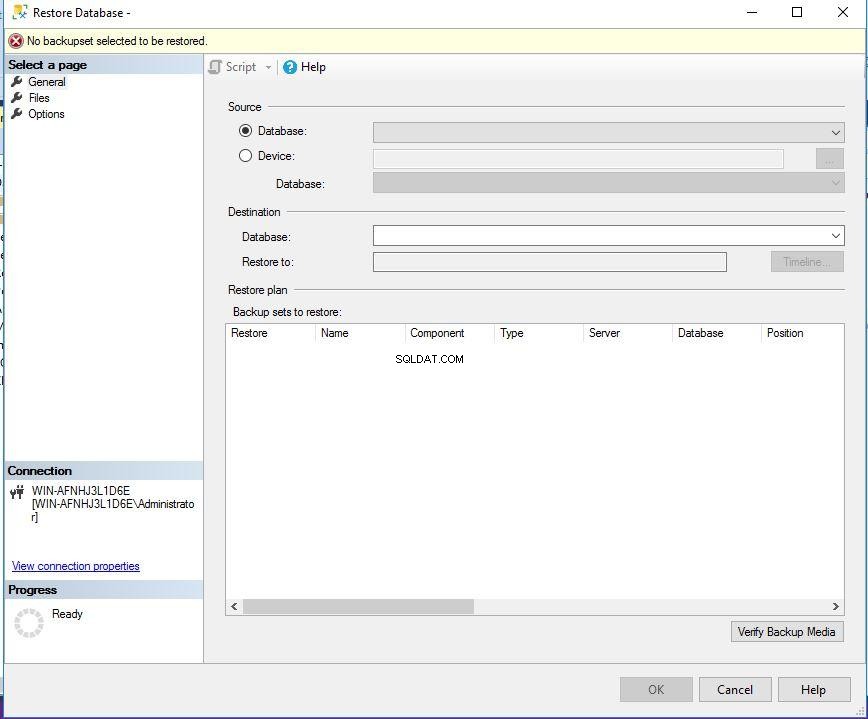
डेटाबेस पर राइट-क्लिक करें फ़ोल्डर और क्लिक करें डेटाबेस पुनर्स्थापित करें… विकल्प जैसा कि नीचे दी गई छवि में दिखाया गया है।
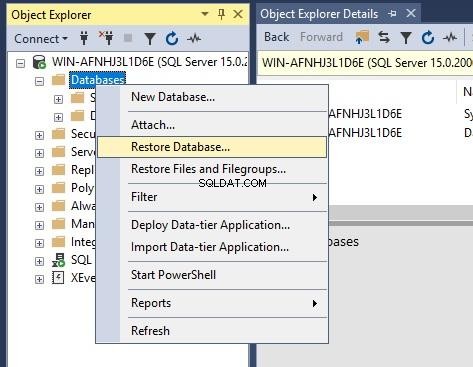
आपको नीचे डेटाबेस पुनर्स्थापित करें मिलेगा डेटाबेस पुनर्स्थापित करें… . क्लिक करने के बाद विंडो उपरोक्त स्क्रीनशॉट से विकल्प। हम नीचे दी गई इमेज के सोर्स सेक्शन में दिखाया गया दूसरा विकल्प चुनेंगे। डिवाइस . के पास दिए गए रेडियो बटन पर क्लिक करें . एक बार जब आप इस विकल्प पर क्लिक करते हैं, तो नीचे दी गई छवि में धूसर दिखाई देने वाले तीन बिंदुओं वाला एक टैब बैकअप फ़ाइल चुनने के लिए सक्षम हो जाएगा।
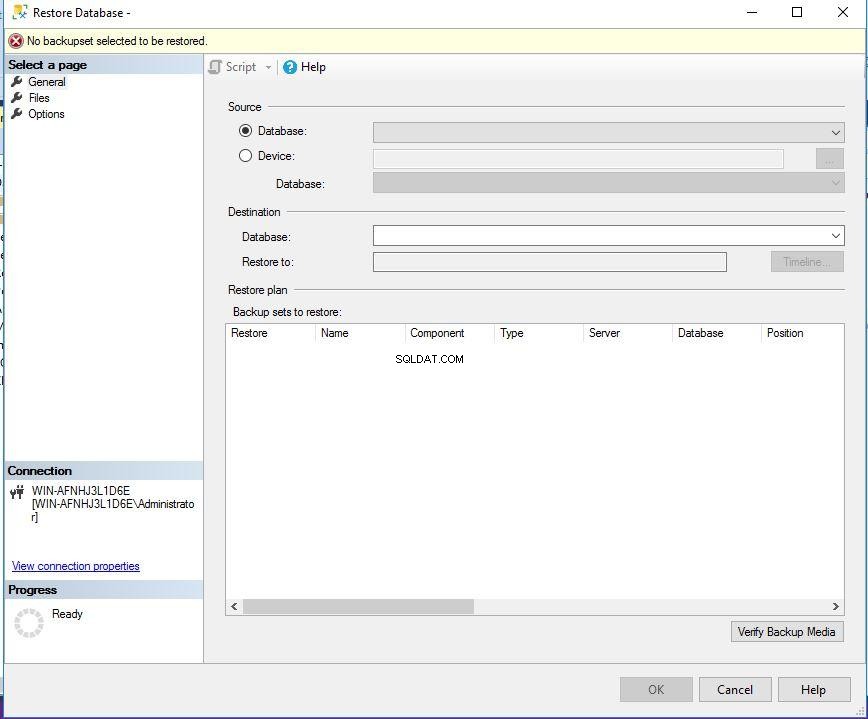
बैकअप मीडिया चुनने के लिए डिवाइस के तीन बिंदुओं पर क्लिक करें जो नीचे की छवि में एक नीले आयत में दिखाया गया है। बैकअप फ़ाइल चुनने के लिए आपको नीचे दी गई स्क्रीन मिलेगी जिसे हमने उपरोक्त अनुभाग में डाउनलोड किया है। बैकअप फ़ाइल का चयन करने के लिए निर्देशों का पालन करें।
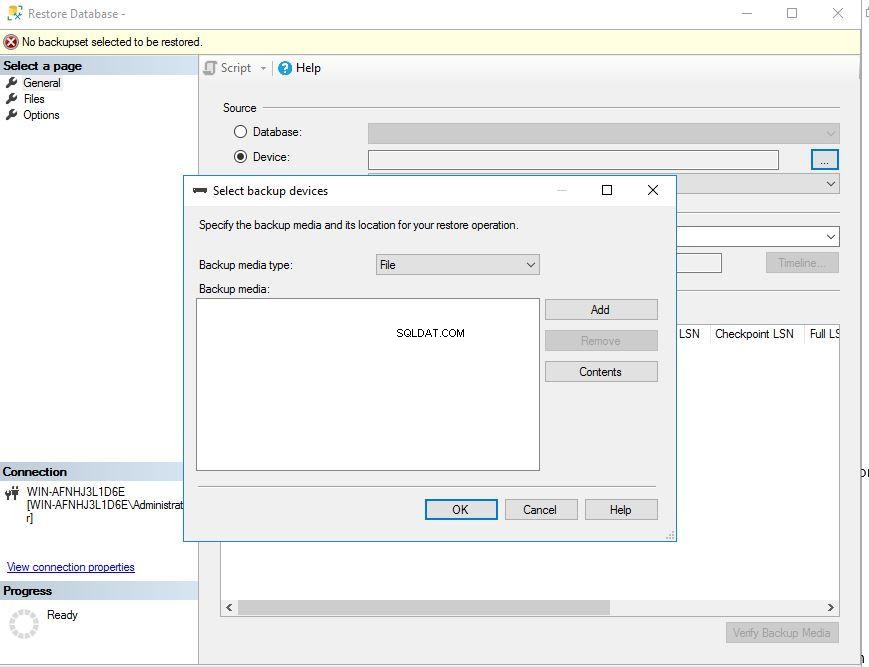
यहां, हम नीचे दी गई छवि में डाउनलोड की गई बैकअप फ़ाइल देख सकते हैं। नमूना डेटाबेस को पुनर्स्थापित करने के लिए इस फ़ाइल का चयन करें। यह बैकअप फ़ाइल चुनें और ठीक . क्लिक करें आगे बढ़ने के लिए बटन।
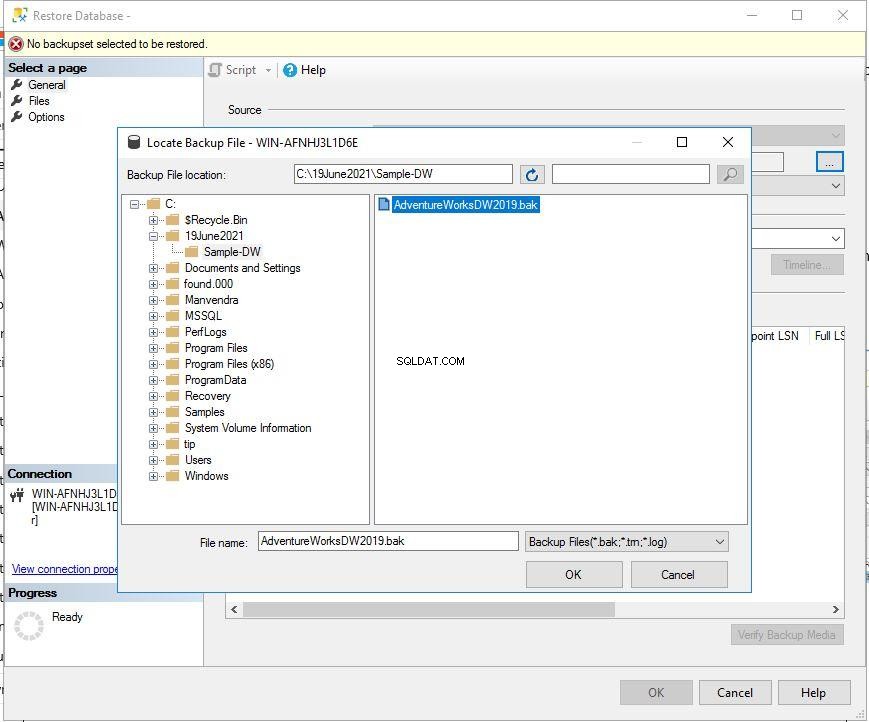
एक बार जब आप बैकअप फ़ाइल का चयन कर लेते हैं, तो डेटाबेस से संबंधित सभी विवरण बैकअप फ़ाइल की सहायता से स्वतः भर दिए जाएंगे। आपको बस सभी विवरणों को सत्यापित करने और यदि आवश्यक हो तो परिवर्तन करने की आवश्यकता है। यहाँ, हमें इस डेटाबेस को उसी नाम से पुनर्स्थापित करना है, इसलिए मैंने सब कुछ वैसा ही छोड़ दिया है जैसा वह है।
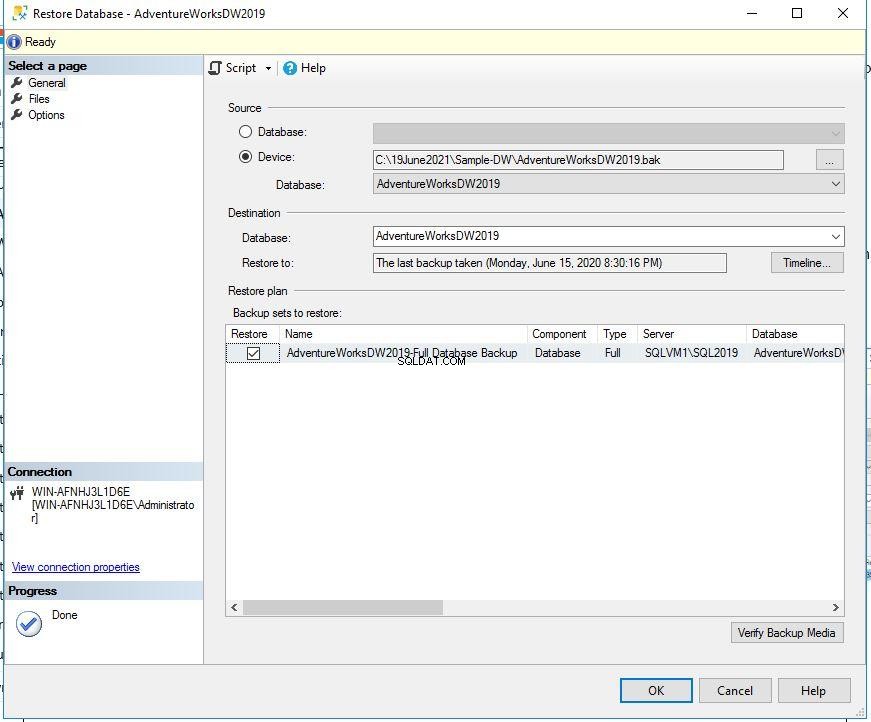
फ़ाइलें . क्लिक करें टैब यह सत्यापित करने के लिए कि क्या आप इस डेटाबेस को सही स्थान पर पुनर्स्थापित कर रहे हैं। यदि आप डेटाबेस फ़ाइलों का स्थान बदलना चाहते हैं, तो आप इसे यहाँ कर सकते हैं। विवरण सत्यापित करें और यदि सब कुछ ठीक दिखता है, तो ठीक . क्लिक करें बहाली जारी रखने के लिए बटन।
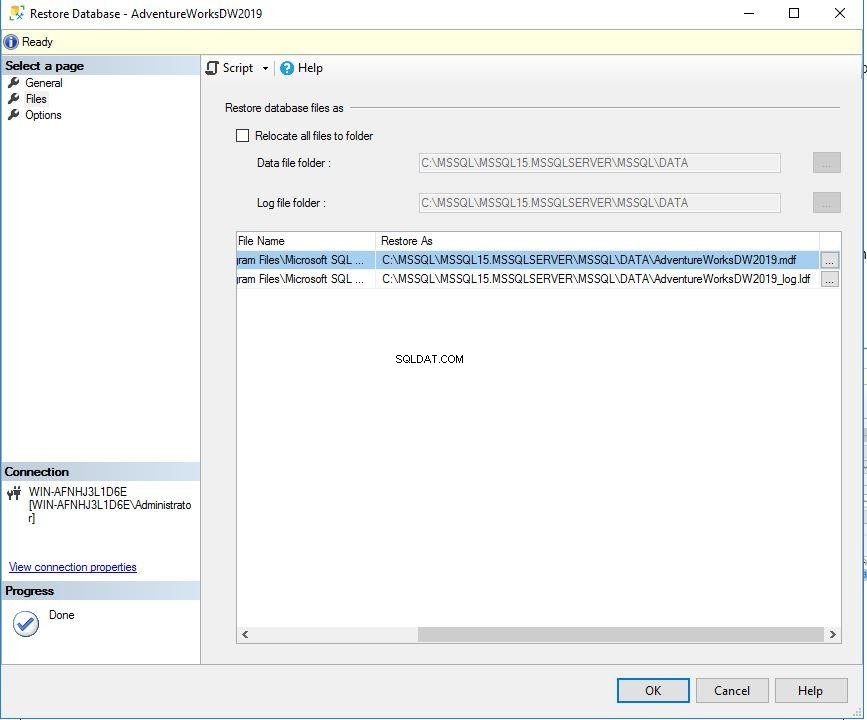
आप डेटाबेस देख सकते हैं AdventureWorksDW2019 नीचे की छवि में सफलतापूर्वक बहाल कर दिया गया है। ठीक क्लिक करें पुनर्स्थापना विंडो बंद करने के लिए बटन।
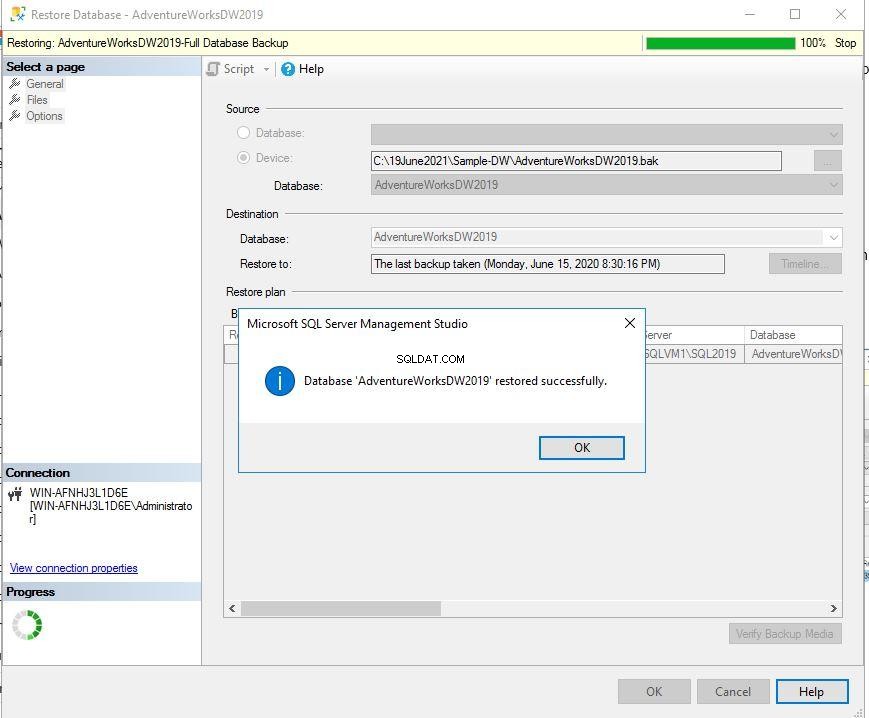
आप इस नए बनाए गए डेटाबेस तक पहुँच कर इस बहाली को मान्य कर सकते हैं और हम देख सकते हैं कि यह डेटाबेस नीचे की छवि में बहुत अधिक सुलभ है। हम इसके सभी ऑब्जेक्ट को ऑब्जेक्ट एक्सप्लोरर में देख सकते हैं।
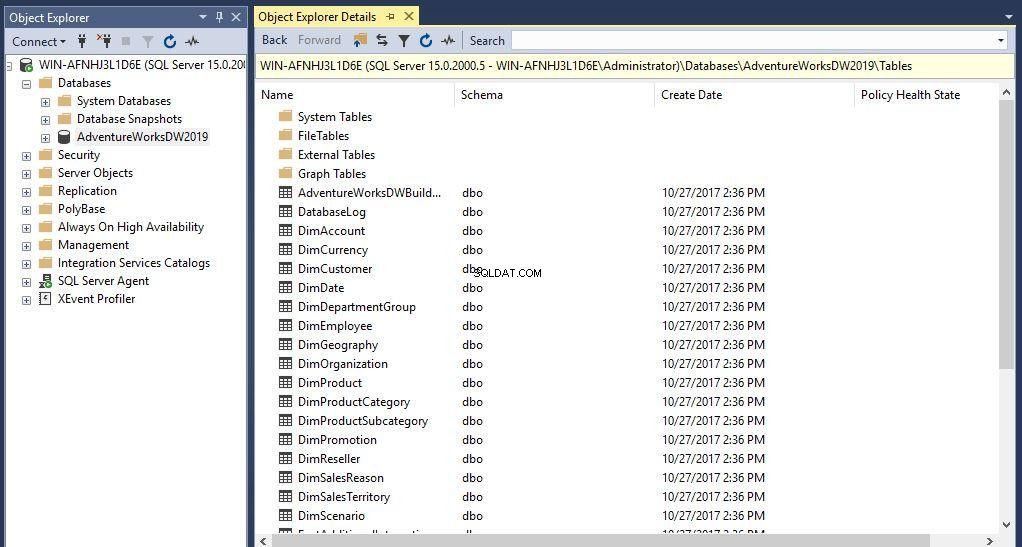
यहां तक कि अगर आप इस डेटाबेस को Azure SQL डेटाबेस इन-क्लाउड में परिनियोजित या कॉपी करना चाहते हैं, तो आप इसे निम्न Microsoft Azure SQL डेटाबेस में डेटाबेस परिनियोजित करें… द्वारा कर सकते हैं। कार्य . के अंतर्गत दिया गया विकल्प विकल्प जो आपको पुनर्स्थापित डेटाबेस पर राइट-क्लिक करके मिलेगा जैसा कि नीचे की छवि में दिखाया गया है। आपको बस इसकी विंडो द्वारा सुझाए गए शेष निर्देशों का पालन करने की आवश्यकता है। यह आपको अपने Azure SQL डेटाबेस से कनेक्ट करने के लिए कहेगा, और फिर परिनियोजन प्रारंभ हो जाएगा।
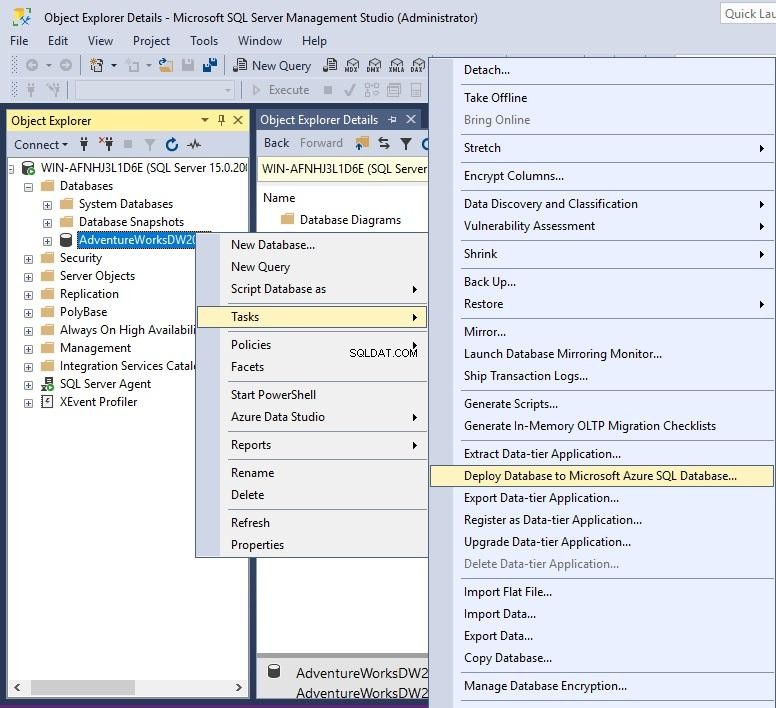
T-SQL का उपयोग करके डेटाबेस को पुनर्स्थापित करना
हम T-SQL स्टेटमेंट का उपयोग करके नमूना डेटाबेस AdventureWorksDW2019 को भी पुनर्स्थापित कर सकते हैं। जैसा कि हमने इसकी बैकअप फाइल *.bak को ऊपर वाले सेक्शन में डाउनलोड कर लिया है। अब हम नीचे दिए गए T-SQL स्टेटमेंट का उपयोग करके डेटाबेस फ़ाइल नाम प्राप्त करने के लिए बैकअप फ़ाइल हेडर जानकारी पढ़ेंगे।
--Run below statements to read database logical file names and other backup header information
RESTORE FILELISTONLY
FROM DISK =N'C:\19June2021\Sample-DW\AdventureWorksDW2019.bak'
बैकअप हेडर जानकारी तक पहुँचने के दौरान डेटाबेस विवरण नीचे दिखाया जा रहा है। RESTORE DATABASE कमांड को चलाने के लिए हमें इसके तार्किक फ़ाइल नामों की आवश्यकता है। इसके अलावा, इसके भौतिक फ़ाइल नाम पर ध्यान दें यदि यह स्थान आपके लक्षित डेटाबेस फ़ाइल स्थान के लिए उपयुक्त नहीं है, तो RESTORE स्टेटमेंट में MOVE क्लॉज का उपयोग करें।
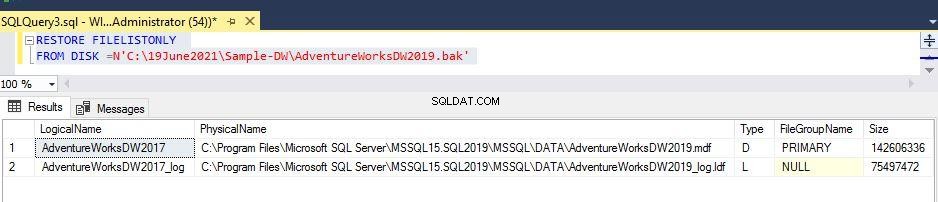
इसके बाद, हम आपके लक्षित उदाहरण पर नमूना डेटाबेस को पुनर्स्थापित करने के लिए नीचे दिए गए RESTORE DATABASE कमांड चलाएंगे। MOVE क्लॉज में दिए गए डेटाबेस फ़ाइल स्थान को बदलना सुनिश्चित करें।
--Restore Sample Database AdventureWorksDW2019
USE [master]
RESTORE DATABASE [AdventureWorksDW2019]
FROM DISK = N'C:\19June2021\Sample-DW\AdventureWorksDW2019.bak'
WITH MOVE 'AdventureWorksDW2017' TO 'C:\MSSQL\MSSQL15.MSSQLSERVER\MSSQL\DATA\AdventureWorksDW2019.mdf',
MOVE 'AdventureWorksDW2017_log' TO 'C:\MSSQL\MSSQL15.MSSQLSERVER\MSSQL\DATA\AdventureWorksDW2019_log.ldf',
FILE = 1, NOUNLOAD, STATS = 5
GOउपरोक्त कमांड ने नीचे की छवि में नमूना डेटाबेस AdventureWorksDW2019 को पुनर्स्थापित किया है।
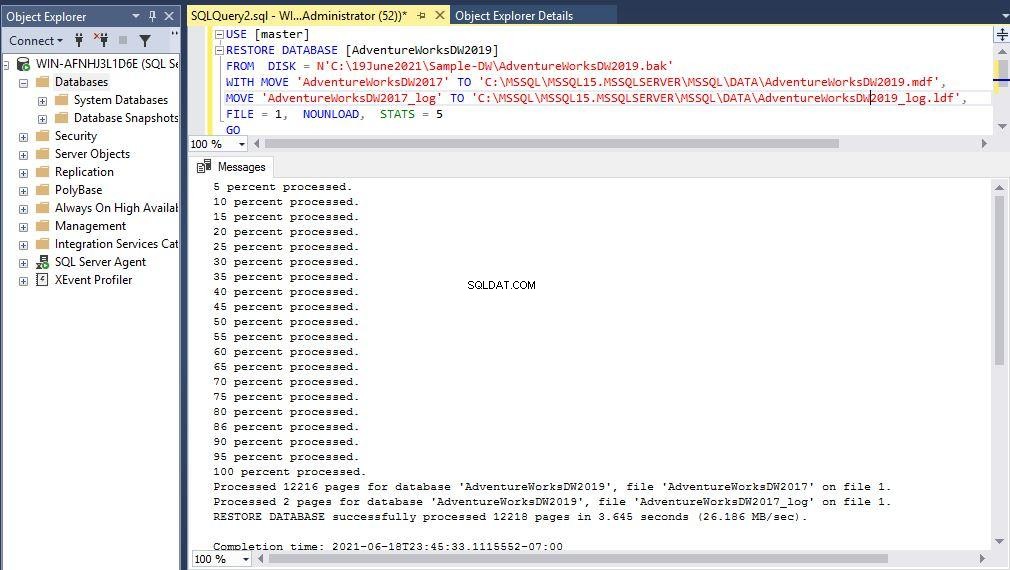
यदि आपने पहले ही GUI पद्धति का उपयोग करके इस नमूना डेटाबेस को उसी नाम से पुनर्स्थापित कर दिया है, तो आप उस डेटाबेस को छोड़ सकते हैं यदि आप उसी नाम या किसी भिन्न नाम का उपयोग करके पुनर्स्थापित करना चाहते हैं। यहां, मैंने इस बहाली के सफल निष्पादन के लिए डेटाबेस नाम और साथ ही इसकी फाइलों को बदल दिया है।
--Restore sample database using different Name
USE [master]
RESTORE DATABASE [AdventureWorksDW2019-TSQL]
FROM DISK = N'C:\MSSQL\AdventureWorksDW2019.bak'
WITH MOVE 'AdventureWorksDW2017' TO 'C:\MSSQL\MSSQL15.MSSQLSERVER\MSSQL\DATA\AdventureWorksDW2019-TSQL.mdf',
MOVE 'AdventureWorksDW2017_log' TO 'C:\MSSQL\MSSQL15.MSSQLSERVER\MSSQL\DATA\AdventureWorksDW2019TSQL_log.ldf',
FILE = 1, NOUNLOAD, STATS = 5
GOयहां, आप पुनर्स्थापित डेटाबेस AdventureWorksDW20119 को मान्य कर सकते हैं। मैंने इसका विवरण प्राप्त करने के लिए sp_helpdb कमांड को निष्पादित किया है और आप देख सकते हैं कि यह डेटाबेस नीचे की छवि में उपलब्ध है।
-- Check DB details
sp_helpdb AdventureWorksDW2019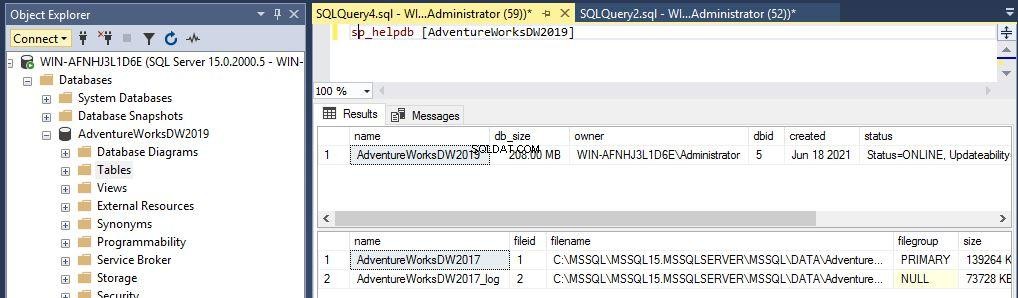
मैंने उपरोक्त अनुभाग में नमूना डेटाबेस AdventureWorksDW2019 को पुनर्स्थापित करने के लिए दो तरीकों का प्रदर्शन किया है।
T-SQL स्क्रिप्ट का उपयोग करके AdventureWorksDW2019 डेटाबेस बनाना
यदि आप बैकअप फ़ाइल *.bak का उपयोग करके नमूना डेटाबेस को पुनर्स्थापित नहीं करना चाहते हैं या नहीं कर सकते हैं, तो आपके पास T-SQL स्क्रिप्ट का उपयोग करके इसे प्राप्त करने का दूसरा विकल्प है। माइक्रोसॉफ्ट ने एक मास्टर टी-एसक्यूएल स्क्रिप्ट दी है जो एक नमूना डेटाबेस बनाएगी एडवेंचरवर्क्सडीडब्ल्यू2019 संरचना वाले सभी डेटाबेस ऑब्जेक्ट्स के साथ और फिर यह स्क्रिप्ट वास्तविक डेटा के साथ सभी तालिकाओं को लोड करेगी। यह खंड आपको T-SQL स्क्रिप्ट का उपयोग करके यह डेटाबेस बनाने देगा।
संलग्न MSDN लिंकखोलें नमूना डेटाबेस में लोड की जाने वाली सभी स्क्रिप्ट और डेटा शीट डाउनलोड करने के लिए। इस MSDN पेज के क्रिएशन स्क्रिप्ट्स सेक्शन में जाएँ। आपको दो डाउनलोड लिंक दिखाई देंगे जैसा कि नीचे दी गई छवि में दिखाया गया है। एक OLTP वर्कलोड के लिए है और दूसरा डेटा वेयरहाउस वर्कलोड के लिए है। जैसा कि हमें डेटा वेयरहाउस वर्कलोड के लिए एक नमूना डेटाबेस स्थापित करना है, हम दूसरे लिंक के तहत संलग्न फाइलों को डाउनलोड करेंगे जिन्हें मैंने नीचे स्क्रीन में भी हाइलाइट किया है।

इस फाइल को डाउनलोड और सेव करने के लिए आपको अपनी स्क्रीन के नीचे नीचे पॉपअप विंडो मिलेगी। उपयुक्त स्थान चुनें और इन फ़ाइलों को सहेजें।

उस स्थान पर जाएँ जहाँ आपने उपरोक्त फ़ाइलें सहेजी हैं। आप नीचे दी गई छवि में दिखाए गए अनुसार डाउनलोड की गई ज़िपित फ़ाइलें देखेंगे। अगला कदम इस ज़िप की गई फ़ाइल को राइट-क्लिक करके और उसे यहाँ से निकाल या अनज़िप करके निकालना है।

एक्सट्रैक्शन के बाद आप नीचे दी गई स्क्रीन में ज़िप्ड फाइल के अंतर्गत आने वाली सभी फाइलों को देख सकते हैं। एक SQL फ़ाइल है जिसका नाम “instawdbdw” . है और कई सीएसवी फाइलें जहां वास्तविक डेटा है। हम इस SQL स्क्रिप्ट को चलाएंगे जो डेटाबेस और उसके सभी ऑब्जेक्ट्स को डेटाबेस में अपने वास्तविक डेटा को लोड करने के साथ बनाएगी।
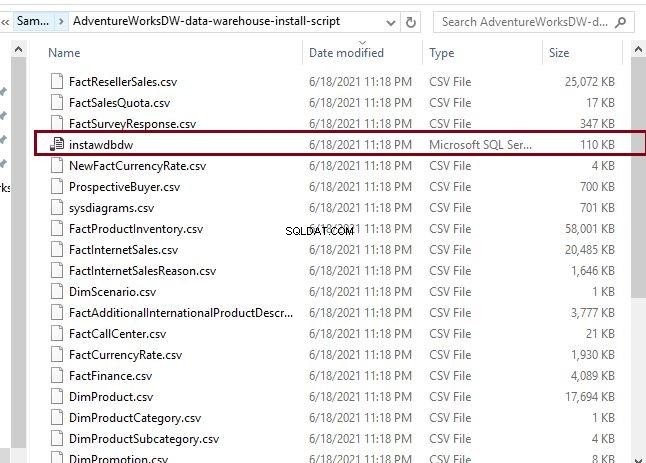
SQL सर्वर प्रबंधन स्टूडियो में अपने SQL सर्वर आवृत्ति से कनेक्ट करें। फ़ाइल क्लिक करें टैब पर क्लिक करें, फिर खोलें . क्लिक करें , अब फ़ाइल… . चुनें SQL सर्वर पर चलाने के लिए उपरोक्त SQL फ़ाइल का चयन करने का विकल्प।
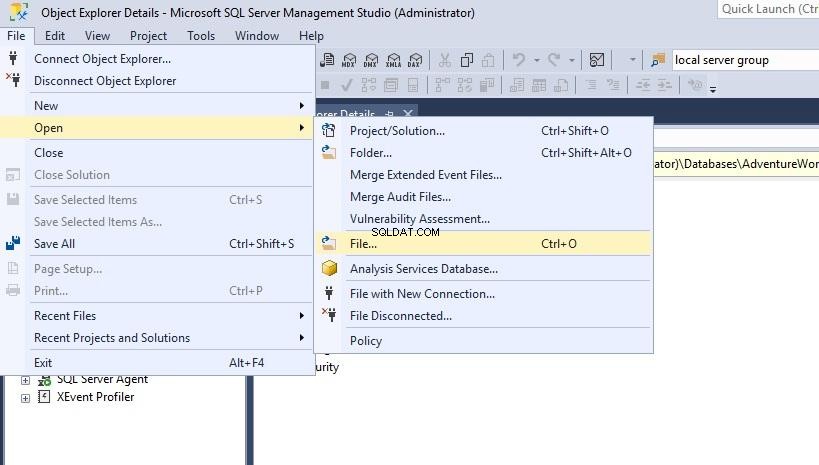
यहां डाउनलोड की गई SQL फ़ाइल चुनें। खोलें . क्लिक करें SQL सर्वर प्रबंधन स्टूडियो की नई क्वेरी विंडो में इसे खोलने के लिए बटन।

यहां, आप नई क्वेरी विंडो में SQL स्क्रिप्ट देख सकते हैं। इस स्क्रिप्ट के सफल निष्पादन को सुनिश्चित करने के लिए स्क्रिप्ट की सभी टिप्पणियों की पंक्तियों को पढ़ें। आप नीचे दी गई छवि में कई अनिवार्य पूर्वापेक्षाएँ देख सकते हैं, इस स्क्रिप्ट को चलाने से पहले उन सभी का पालन करना सुनिश्चित करें। इन पूर्वापेक्षाओं की सूची नीचे दी गई है:
- SQL सर्वर इंस्टेंस पर पूर्ण-पाठ खोज सक्षम करें
- एक क्वेरी SQLCMD मोड में चलनी चाहिए
- इस स्क्रिप्ट में दिए गए पथ को अपने इच्छित पथ में बदलें जहां आपने स्क्रिप्ट को सहेजा है या स्क्रिप्ट को नीचे बताए गए स्थान पर कॉपी करें।
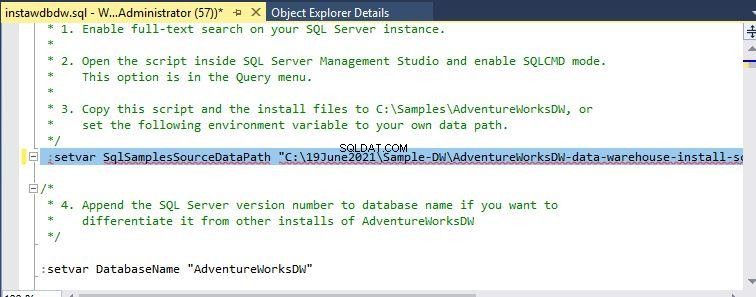
मैंने अपने SQL सर्वर इंस्टेंस के लिए पहले से ही पूर्ण-पाठ खोज सक्षम कर दी है, इसलिए हम पहले विकल्प के साथ अच्छे हैं। दूसरा विकल्प SQLCMD को सक्षम करना है जिसे हम SQLCMD मोड . पर क्लिक करके कर सकते हैं क्वेरी . के टैब जैसा कि नीचे की छवि में दिखाया गया है। मैंने पहले ही स्क्रिप्ट स्थान पथ बदल दिया है जहाँ मैंने सभी फ़ाइलें सहेजी हैं।
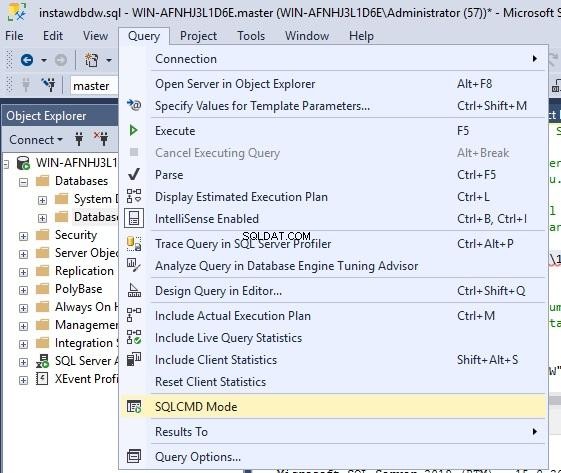
अब, उपरोक्त कमांड चलाएँ।
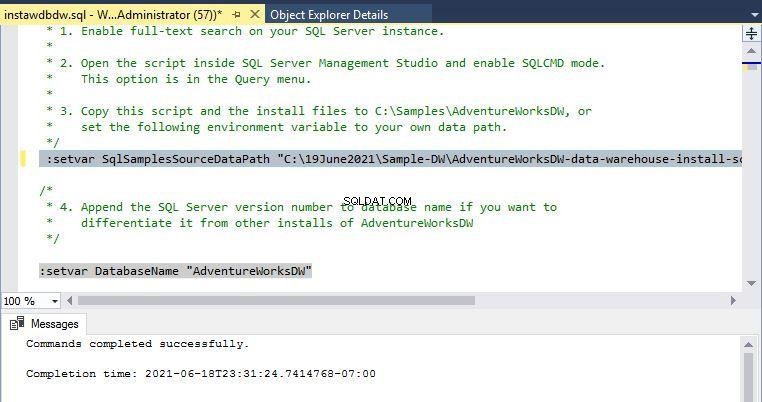
आप नीचे दी गई छवि में इस स्क्रिप्ट के निष्पादन को देख सकते हैं। आप आउटपुट अनुभाग में स्क्रिप्ट निष्पादन प्रगति देख सकते हैं जहां प्रत्येक क्रिया स्पष्ट रूप से बताई जा रही है।
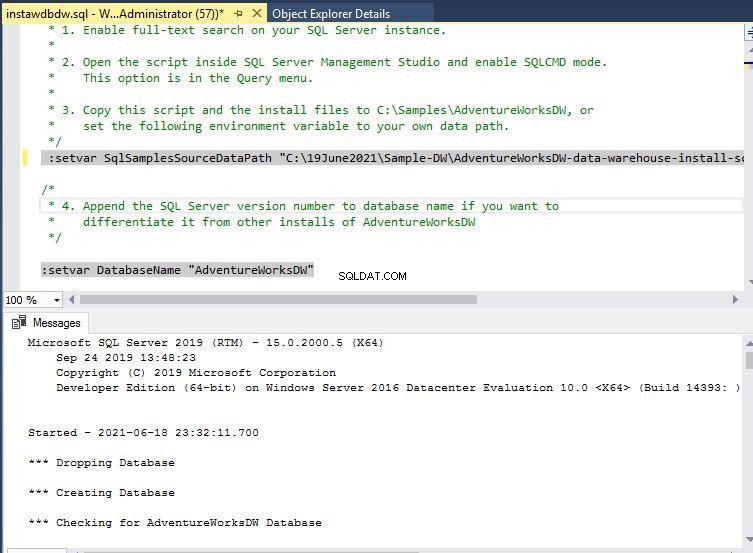
इसके बाद, जब उपरोक्त स्क्रिप्ट सफलतापूर्वक निष्पादित की जाती है, तो आप नीचे दी गई छवि में नव निर्मित डेटा वेयरहाउस नमूना डेटाबेस AdventureWorksDW को मान्य कर सकते हैं। हम देख सकते हैं कि सभी ऑब्जेक्ट बनाए गए हैं।
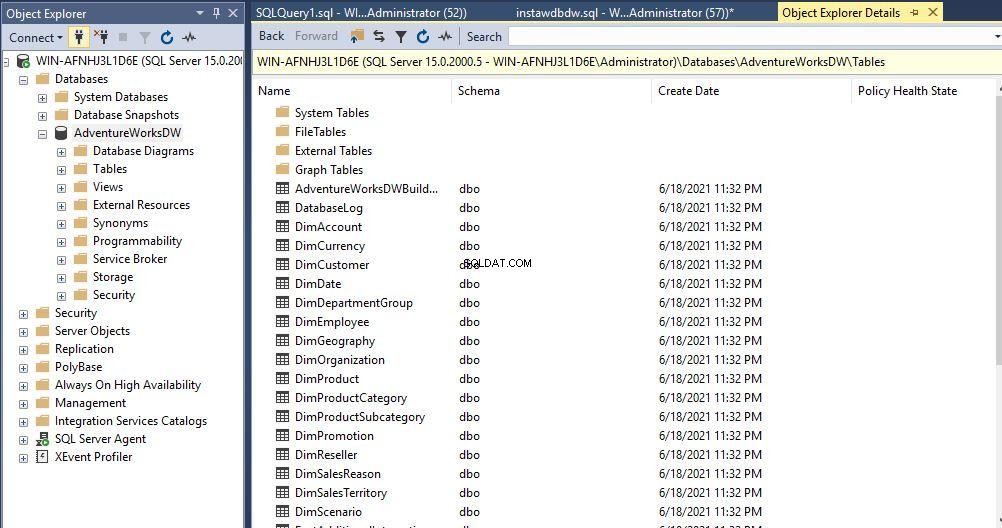
निष्कर्ष
इस लेख में, मैंने आपको कई तरीकों का उपयोग करके डेटा वेयरहाउस नमूना डेटाबेस AdventureWorksDW बनाने और स्थापित करने का तरीका दिखाया है। आप अपनी व्यावसायिक आवश्यकताओं के लिए नमूना डेटाबेस को पुनर्स्थापित करने के लिए इस लेख का अनुसरण कर सकते हैं। आप डेटाबेस का बैकअप भी बना सकते हैं और SQL सर्वर के लिए dbForge Studio का उपयोग करके बैकअप से नमूना डेटाबेस को पुनर्स्थापित कर सकते हैं। कृपया इस लेख को साझा करें और अपनी प्रतिक्रिया दें, ताकि हम सुधार कर सकें।